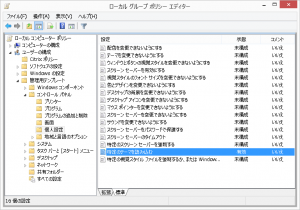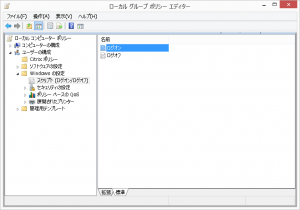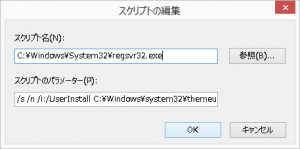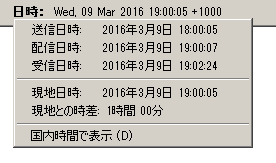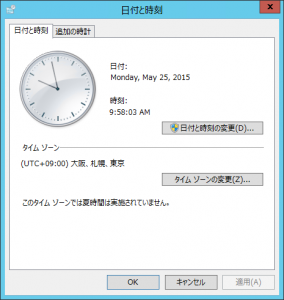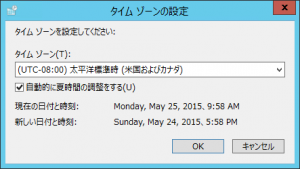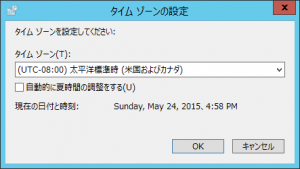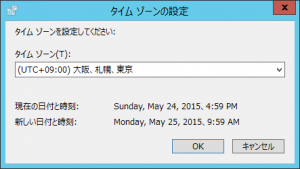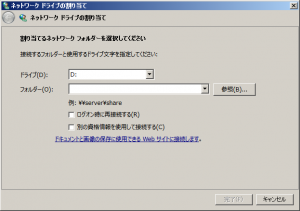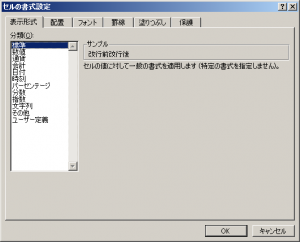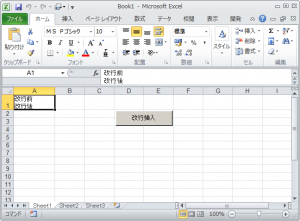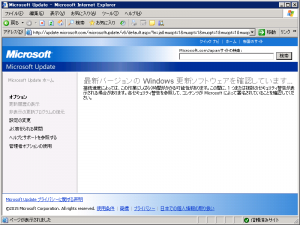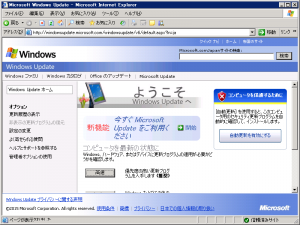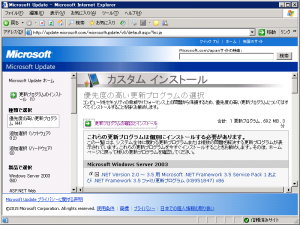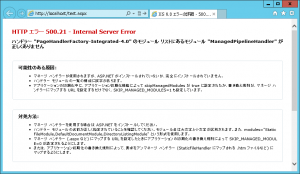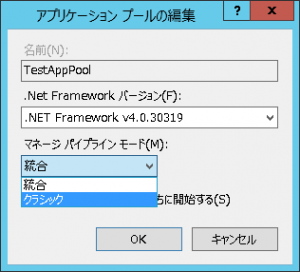システム起動時やパフォーマンスログ取得開始時に次のようなエラーが記録されることがあります。

ログの名前: Application
ソース: Microsoft-Windows-Perflib
イベント ID: 1008
レベル: エラー
説明:
サービス "BITS" (DLL "C:\Windows\System32\bitsperf.dll") の Open プロシージャに失敗しました。このサービスのパフォーマンス データは利用できません。データ セクションの最初の 4 バイト (DWORD) に、エラー コードが含まれています。
これは、パフォーマンスモニタのカウンタ読み込みに失敗しているときに、利用できないパフォーマンスカウンタオブジェクトがある場合にエラーメッセージが発生します。
そのため、影響があるサービスのパフォーマンスモニタのカウンタをインストールまたは再インストールしてあげれば解消します。使わない場合はアンインストールもOKです。
今回の”BITS”の場合は、管理者として実行したコマンドプロンプトで下記を実行すれば直ります。
cd C:\Windows\inf\BITS\0411
lodctr bitsctrs.ini
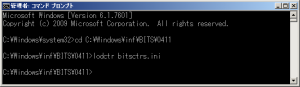
備考:Application Center でパフォーマンス データ カウンタに関する Perflib のイベント ID 1008 エラー メッセージが表示される
https://support.microsoft.com/ja-jp/kb/299059